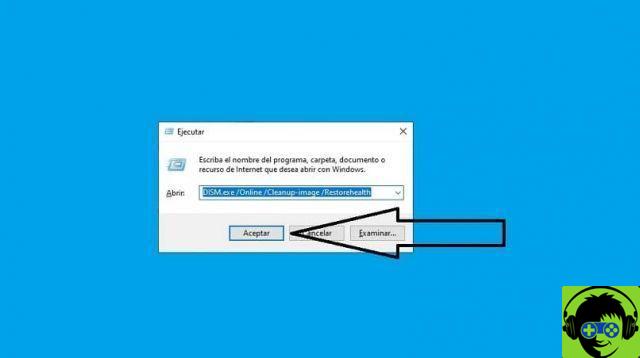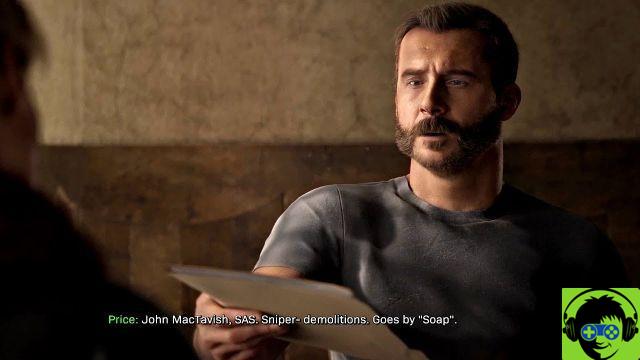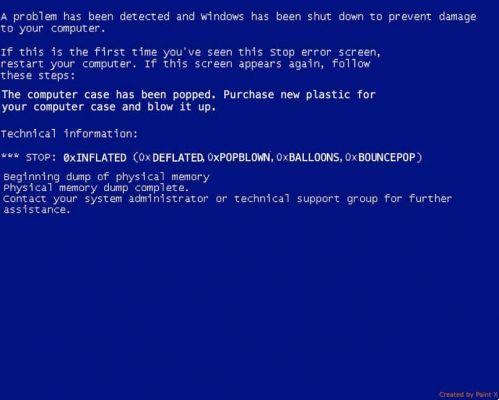Windows es un sistema operativo que sin duda tiene el mérito de ser uno de los mejores del mundo de la informática. Pero es cierto que también puede presentar problemas en su sistema de códigos programados y en este artículo te ayudaremos a resolver el error 0x80072AF9.
El error 0x80072AF9 es un problema en el sistema de culpa de los errores de los programas de Office, que puede afectar gravemente a su PC.
Arreglos en el sistema operativo y antivirus
Le recomendamos que primero ejecute un análisis de virus y un análisis del sistema operativo para descartar un problema con el software de su computadora.
- Solución 1: verifique su antivirus.
Es normal que utilicemos antivirus para proteger nuestro PC de ciberataques y archivos maliciosos que afecten al sistema operativo. Pero a veces hacen que aparezca el error 0x80072AF9, interfiriendo con el actualiza en tu computadora.
Para solucionar el problema le sugerimos que deshabilite algunas funciones del antivirus, pero si el problema persiste elimine el antivirus. El sistema de defensa de Windows 10 es totalmente seguro y eficaz para actuar frente a posibles amenazas de virus o malware.
- Solución 2: intente actualizar su sistema.
El programa de Windows ofrece a sus usuarios actualizaciones y nuevas funciones para mantener un buen rendimiento del sistema informático. Los desarrolladores o programadores siempre intentan encontrar soluciones a los problemas frecuentes. problemas de código en las actualizaciones, luego intente actualizar el sistema.
Te mostramos brevemente tres pasos sobre cómo actualizar el sistema Windows Update para evitar errores informáticos frecuentes.

- Ir a logotipo "lupa" que aparece en la parte inferior izquierda de Windows y haga clic allí.
- Luego escribe "Actualización de Windows" y se abrirá una ventana, selecciona la opción que aparece primero que dice "Buscar actualizaciones".
- Si hay alguna actualización, el sistema se descargará si se encuentra fuera del horario de funcionamiento del equipo.
Las dos soluciones mencionadas destacan más en el sistema informático como tal, si aún no solucionas el problema, te mostramos otras opciones.
Opciones alternativas para eliminar el error 0x80072AF9 en Windows 10
Las opciones que se explican a continuación son alternativas en caso de que las mencionadas anteriormente no funcionen para eliminar el error 0x80072AF9.
- Primera alternativa: limpiar archivos basura.
Windows 10 es un sistema operativo que tiene instrumentos integrati para borrar archivos basura y dañar su sistema. Limpiar el programa de archivos inutilizables es fundamental para evitar dañar archivos importantes e imprescindibles para un mejor rendimiento del equipo.
Para ayudarlo, puede usar, descargar e instalar CCleaner, una herramienta para limpiar de manera efectiva los archivos basura en el sistema informático.
Aquí te explicamos cómo realizar dicha limpieza de forma estándar utilizando las herramientas de Windows de una manera fácil para ti.
- Presione la tecla de Windows + R al mismo tiempo.
- Cuando aparezca una ventana, escriba el siguiente "cleanmgr" en el cuadro de texto y abra la herramienta.
- Esto lo llevará a una ventana llamada "Disco de limpieza".
- Haga clic izquierdo en el cuadro "Limpiar archivos del sistema".
- Este proceso limpiará todos los archivos basura del sistema.
- Alternativa 2: use Restaurar sistema.
Si aún experimenta el error 0x80072AF9, intente erradicarlo restaurando el sistema operativo Windows 10. La restauración del sistema tiene como objetivo restaurar su computadora a un estado anterior para solucionar problemas del programa de Windows.

Esto es lo que debe hacer para realizar la restauración de forma segura en su computadora, ya sea de escritorio o portátil.
- Presione la tecla de Windows + S y escriba "Restablecer PC".
- Luego elija "Crear un punto de restauración" de la lista de resultados.
- Luego encontrará una ventana de «Propiedades del sistema». Presione el botón "Restauración del sistema".
- Cuando se abra la ventana «Restaurar sistema», haga clic en «Siguiente».
- Si la opción "Mostrar más puntos de restauración" está libre. Elija el punto de restauración deseado y haga clic en «Siguiente».
- Este último paso es importante para seguir las instrucciones en pantalla para completar el proceso de recuperación.
- Después de la restauración del sistema, compruebe si se ha borrado el código de error 0x80072AF9.
Estas son las soluciones para el error de actualización de Windows 10 0x80072AF9, esperamos que haya podido solucionar este problema con el código.